Ελέγξτε εδώ την πλήρη και επίσημη αναθεώρηση Microsoft Copilot
Ένα από τα νέα λογισμικά της Microsoft είναι το Copilot. Θεωρείται μια εκπληκτική τεχνολογία AI που μπορεί να βοηθήσει τους χρήστες με τις εργασίες τους. Επίσης, μπορεί να παρέχει τις πληροφορίες που χρειάζεστε, ειδικά όταν αναζητάτε ένα συγκεκριμένο θέμα. Αλλά αυτό δεν είναι το χαρακτηριστικό του λογισμικού. Εάν θέλετε περισσότερες πληροφορίες σχετικά με τη συζήτηση, ο καλύτερος τρόπος είναι να διαβάσετε το άρθρο. Έτσι, χωρίς τίποτα άλλο, ελέγξτε αυτό το περιεχόμενο και μάθετε περισσότερα Microsoft Copilot.
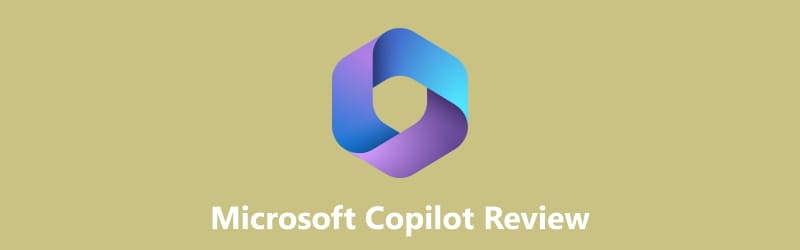
- ΛΙΣΤΑ ΟΔΗΓΩΝ
- Μέρος 1. Εισαγωγή στο Copilot
- Μέρος 2. Ανασκόπηση Copilot: Είναι καλύτερο να ChatGPT
- Μέρος 3. Πώς να χρησιμοποιήσετε το Copilot
- Μέρος 4. Συχνές ερωτήσεις σχετικά με το Microsoft Copilot Review
Μέρος 1. Εισαγωγή στο Copilot
Τι είναι το Microsoft Copilot;
Στα Windows 11, υπάρχουν διάφορα πράγματα που μπορείτε να ανακαλύψετε που μπορούν να σας βοηθήσουν να κάνετε την εργασία σας πιο εύκολη. Ένα από αυτά είναι το Microsoft Copilot. Είναι ο σύντροφος AI της Microsoft, ο οποίος καλύπτει όλα τα προγράμματα της Microsoft. Περιλαμβάνει Windows 11, Microsoft 365, Bing και Edge. Με τη βοήθεια του Copilot, οι χρήστες θα λάβουν εξαιρετική βοήθεια AI σε κάθε πτυχή των εργασιών τους σε διάφορα προγράμματα της Microsoft. Τα καλύτερα παραδείγματα είναι τα Word, Excel, PowerPoint, Outlook, Teams και άλλα. Αυτά τα προγράμματα θα ενσωματωθούν με το Copilot για βελτιστοποίηση εργασιών. Περιλαμβάνει τη δημιουργία πινάκων και κειμένου στο Word, τη σύνοψη μηνυμάτων ηλεκτρονικού ταχυδρομείου στο Outlook και πολλά άλλα. Το Copilot μπορεί ακόμη και να σας βοηθήσει να κάνετε μια οπτικοποίηση Python όταν χρησιμοποιείτε το Microsoft Excel. Εκτός από αυτό, υπάρχουν περισσότερες δυνατότητες που μπορείτε να απολαύσετε από το Copilot. Εάν δεν γνωρίζετε, μπορεί να κωδικοποιήσει επίσης. Μπορείτε να πείτε τι θέλετε να κωδικοποιήσετε και ποια γλώσσα προγράμματος να χρησιμοποιήσετε. Μετά από αυτό, μπορείτε να λάβετε τον κωδικό που μπορείτε να χρησιμοποιήσετε για την εργασία σας. Επομένως, εάν θέλετε να μάθετε περισσότερα για το Microsoft Copilot, πρέπει να είναι χρήσιμο να μπείτε στον υπολογιστή σας. Επίσης, μπορείτε να μάθετε περισσότερα σχετικά με αυτό προβάλλοντας περισσότερες πληροφορίες παρακάτω.

Microsoft Copilot Ημερομηνία κυκλοφορίας
Το Microsoft Copilot στα Windows κυκλοφόρησε στις 26 Σεπτεμβρίου 2023. Το Copilot στα Windows θα διαθέτει ένα νέο εικονίδιο Copilot. Στη συνέχεια, στο Microsoft 365 Copilot, κυκλοφόρησε την 1η Νοεμβρίου 2023. Θα είναι γενικά διαθέσιμο για εταιρικούς πελάτες, το οποίο κοστίζει $30 ανά μήνα.
Χαρακτηριστικά και Λειτουργίες
Αλλαξε ρυθμίσεις
Εάν δεν είστε εξοικειωμένοι με τα Windows, τότε ίσως είναι δύσκολο για εσάς να τροποποιήσετε όλες τις ρυθμίσεις και τις επιλογές από τα μενού. Εάν ναι, το Copilot μπορεί να ελέγχει ορισμένες από τις ρυθμίσεις που έχετε στα Windows. Με τη βοήθεια του Copilot, μπορείτε να τα κάνετε σε σκοτεινή λειτουργία, να αλλάξετε ταπετσαρία, να θέσετε σε σίγαση την ένταση και να ρυθμίσετε ένα χρονόμετρο εστίασης. Επιπλέον, μπορείτε να εκκινήσετε την Εξερεύνηση αρχείων και τα snap παράθυρα χρησιμοποιώντας μια απλή προτροπή κειμένου. Ένα άλλο καλό με αυτή τη λειτουργία είναι ότι σας επιτρέπει να απενεργοποιείτε τις ειδοποιήσεις και να αναπαράγετε τη λίστα αναπαραγωγής που θέλετε.
Συνδημιουργός ζωγραφικής
Αυτή η δυνατότητα χρησιμοποιεί το μοντέλο δημιουργίας εικόνων DALL-E του OpenAI, επιτρέποντας στους χρήστες να δημιουργούν εικόνες σε οποιοδήποτε επιθυμητό στυλ με βάση μια απλή περιγραφή κειμένου. Το Paint Cocreator προσφέρει μια ποικιλία επιλογών και σας επιτρέπει να τις ενσωματώσετε στον καμβά σας για περαιτέρω προσαρμογή ή αποθήκευση.
Συνοψίστε την ιστοσελίδα στον Microsoft Edge
Μπορείτε να απολαύσετε διάφορες δυνατότητες από το Copilot όταν χρησιμοποιείτε τον Microsoft Edge ως κύριο πρόγραμμα περιήγησης. Ένα από τα σπουδαία χαρακτηριστικά που πρέπει να χρησιμοποιήσετε είναι η ικανότητά του να συνοψίζει κείμενο. Επίσης, μπορεί ακόμη και να παρέχει τις πιο πρόσφατες πληροφορίες με τη βοήθεια της μηχανής αναζήτησης Bing. Αυτή η δυνατότητα βοηθά τους χρήστες να συνοψίζουν γρήγορα μεγάλα έγγραφα. Ο Copilot μπορεί να ελέγξει μια σελίδα, να αποκτήσει πρόσβαση σε βασικά σημεία ενδιαφέροντος και να γράψει μια περίληψη.
Λειτουργία Vision AI
Η δυνατότητα vision AI είναι μια μεγάλη βοήθεια, ειδικά για χρήστες γεμάτους περιέργεια. Για παράδειγμα, έχετε δει ένα φυτό στον κήπο σας αλλά δεν έχετε ιδέα για το όνομα του φυτού. Σε αυτήν την περίπτωση, το Copilot μπορεί εύκολα να σας βοηθήσει να προσδιορίσετε το όνομα και κάποιο περιεχόμενο των φυτών. Το μόνο που χρειάζεται να κάνετε είναι να καταγράψετε το φυτό και να το τοποθετήσετε στον υπολογιστή σας. Μετά από αυτό, μεταβείτε στο Copilot και σύρετε την εικόνα. Στη συνέχεια, μετά από αυτό, θα δείτε ότι το Copilot θα σας δώσει τις πληροφορίες που χρειάζεστε. Αλλά δεν θα είναι όλα τα δεδομένα δεδομένα και τέλεια. Υπάρχουν φορές που το λογισμικό δεν μπορεί να αναγνωρίσει τι υπάρχει στην εικόνα.
Δημιουργία κειμένου
Εάν είστε νέοι στο Generative AI, μπορείτε να ανακαλύψετε περισσότερα πράγματα όταν χρησιμοποιείτε το Copilot. Χρησιμοποιώντας το Copilot, μπορείτε να ζητήσετε να συνθέσετε ένα απλό ποίημα, μια συνοδευτική επιστολή, ένα email σε έναν συνάδελφο και πολλά άλλα. Επίσης, εάν ξεκινήσετε μια νέα συνομιλία, το Copilot θα σας επιτρέψει να επιλέξετε εάν θέλετε μια πιο ισορροπημένη, πιο ακριβή και πιο δημιουργική επιλογή. Με αυτό, ο Copilot μπορεί να απαντήσει στα ερωτήματά σας με ακρίβεια. Επιπλέον, το Copilot δεν είναι απλώς μια δημιουργία κειμένου. Μπορείτε επίσης να κάνετε ερωτήσεις, συμβουλές συνταγών για το μαγείρεμα, συμβουλές για ένα συγκεκριμένο πρόβλημα και πολλά άλλα. Επομένως, εάν θέλετε να ασχοληθείτε με αυτήν τη δυνατότητα, πρέπει να χρησιμοποιήσετε το Copilot στον υπολογιστή σας.
Μέρος 2. Ανασκόπηση Copilot: Copilot εναντίον ChatGPT
Δεύτερος πιλότος είναι μια τεχνολογία AI που μπορεί να προσφέρει μεγάλη βοήθεια σε όλους τους χρήστες, ανεξάρτητα από την ανησυχία. Επίσης, το Copilot συνδυάζει τη δύναμη των LLM, ή των Μεγάλων Γλωσσικών Μοντέλων, με τα δεδομένα στο Microsoft Graph, όπως ημερολόγια, συνομιλίες, έγγραφα, συσκέψεις και άλλα. Επιπλέον, μπορείτε να ενσωματώσετε το Copilot σε προγράμματα της Microsoft όπως το Excel, το Outlook, το Teams, το PowerPoint και το Word. Με αυτό, μπορείτε να απελευθερώσετε την παραγωγικότητα και να βελτιώσετε τις δεξιότητες και τη δημιουργικότητά σας. Επιπλέον, σε σύγκριση με το ChatGPT, το Copilot μπορεί να παρέχει ενημερωμένες πληροφορίες, οι οποίες κάνουν το περιεχόμενό σας ελκυστικό. Παρακάτω, παρέχουμε μερικά από τα πλεονεκτήματα που μπορεί να συναντήσετε όταν χρησιμοποιείτε το Copilot. Στη συνέχεια, θα συγκρίνουμε το λογισμικό με το ChatGPT σχετικά με τις δυνατότητές του ως ένα καταπληκτικό εργαλείο με τεχνητή νοημοσύνη.
- Μπορεί να δημιουργήσει κείμενο και εικόνες.
- Οι χρήστες μπορούν να κάνουν ερωτήσεις και να λάβουν ακριβή απάντηση.
- Είναι αδύνατο να ενσωματώσετε διάφορα προγράμματα της Microsoft.
- Μπορεί να παρέχει τις πιο πρόσφατες πληροφορίες.
- Διατίθεται σε διάφορες πλατφόρμες.
- Ορισμένες λειτουργίες είναι δύσκολο να κατανοηθούν.
Θέλετε να μάθετε ποια είναι η διαφορά μεταξύ Δεύτερος πιλότος και ChatGPT? Στη συνέχεια, ας συζητήσουμε πρώτα τι είναι το ChatGPT. Το ChatGPT είναι μια φυσική τεχνολογία επεξεργασίας που χρησιμοποιεί μηχανική εκμάθηση και δημιουργία γλώσσας για να απαντήσει σε ερωτήσεις και πολλά άλλα. Δημιουργήθηκε για να μιμείται την ανθρώπινη συνομιλία έχοντας μεγάλη κατανόηση του σχολίου ή της ερώτησης. Με αυτό, το ChatGPT θα είναι πιο ελκυστικό και μπορεί να είναι μια εξαιρετική ανατροφοδότηση και ανταπόκριση. Το ChatGPT έχει περισσότερες δυνατότητες να παρέχει, όπως σύνταξη δοκιμίων, κωδικοποίηση, σύνοψη περιεχομένου, δημιουργία βιογραφικών και πολλά άλλα. Αλλά το ChatGPT δεν είναι σε θέση να παρέχει ενημερωμένες πληροφορίες, κάτι που είναι το μειονέκτημά του.
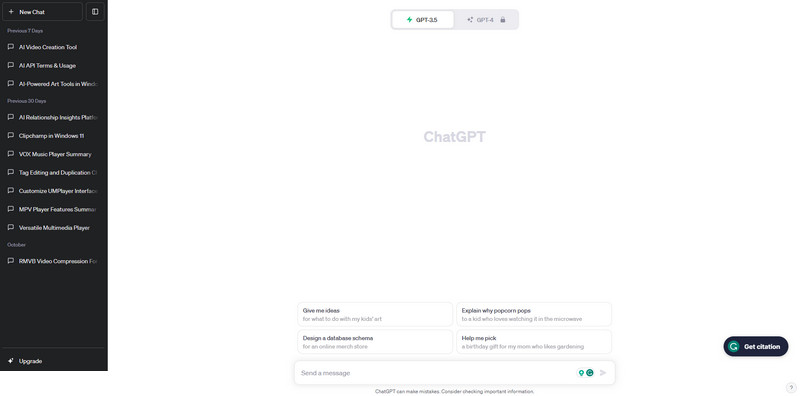
Όσον αφορά τη διεπαφή χρήστη, το Copilot είναι πιο κατανοητό και απλό στην πλοήγηση. Από την άλλη πλευρά, η διάταξη του ChatGPT είναι πολύπλοκη, κάτι που δεν είναι ιδανικό για αρχάριους. Επίσης, όταν πρόκειται για τη δημιουργία εικόνων, το Copilot είναι το καλύτερο λογισμικό για χρήση. Μπορεί να δημιουργήσει εικόνες, κείμενο και πολλά άλλα. Σε αντίθεση με το ChatGPT, επικεντρώνεται μόνο στη δημιουργία γραπτού περιεχομένου που μπορεί να περιορίσει την εμπειρία των χρηστών. Τέλος, κατά την αναζήτηση ενημερωμένων πληροφοριών, το πιο αξιόπιστο λογισμικό που χρησιμοποιείται είναι το Microsoft Copilot. Μπορεί να παρέχει τις πιο πρόσφατες πληροφορίες που βοηθούν τους χρήστες να είναι καλά ενημερωμένοι σε κάθε συζήτηση.
Ως ετυμηγορία μας για αυτές τις τεχνολογίες AI, μπορούμε να πούμε ότι το Copilot είναι καλύτερο από το ChatGPT. Μπορείτε να ενσωματώσετε διάφορα προγράμματα της Microsoft και να λάβετε τις πιο πρόσφατες πληροφορίες. Έτσι, αν ψάχνετε για ένα ισχυρό AI, πρέπει να έχετε πρόσβαση στο Microsoft Copilot στον υπολογιστή σας.
Μέρος 3. Πώς να χρησιμοποιήσετε το Copilot
Σε αυτήν την ενότητα, θα μάθετε πώς να χρησιμοποιείτε το Microsoft Copilot. Επίσης, μπορείτε να αποκτήσετε πρόσβαση στο Copilot στα Windows 11. Για να ξεκινήσετε τη διαδικασία, μπορείτε να ελέγξετε και να ακολουθήσετε τις παρακάτω μεθόδους.
Το πρώτο πράγμα που πρέπει να κάνετε είναι να αγοράσετε το Microsoft Copilot για πρόσβαση σε αυτό. Μόλις τελειώσετε, προχωρήστε στη διαδικασία εγκατάστασης.
μεταβείτε στο Εξατομίκευση > Γραμμή εργασιών στον υπολογιστή σας και ενεργοποιήστε το Δεύτερος πιλότος επιλογή. Αφού το κάνετε αυτό, θα δείτε το εικονίδιο Copilot στη γραμμή εργασιών. Μπορείτε να κάνετε κλικ στο κουμπί Copilot ή να πληκτρολογήσετε το "Windows + C" πλήκτρα στο πληκτρολόγιό σας.
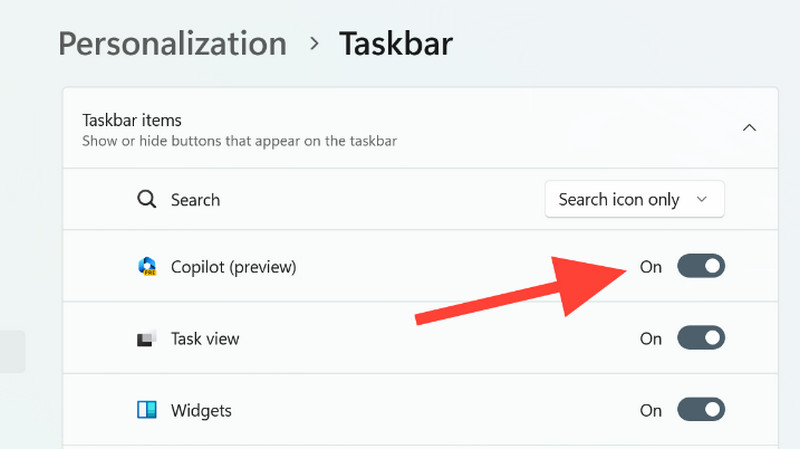
Μετά από αυτό, το Copilot θα έχει τρεις λειτουργίες για να διαλέξετε με βάση τις προτιμήσεις σας. Αυτά είναι Πιο δημιουργικός, Πιο Ακριβές, και Πιο Ισορροπημένο. Διαλέξτε αυτό που σας ταιριάζει.
Μπορείτε επίσης να ενεργοποιήσετε το θέμα σε σκοτεινή λειτουργία αν θέλετε. Αφού κάνετε κλικ στο σκοτεινή λειτουργία επιλογή, θα παρατηρήσετε ότι το θέμα Copilot θα γίνει μαύρο.
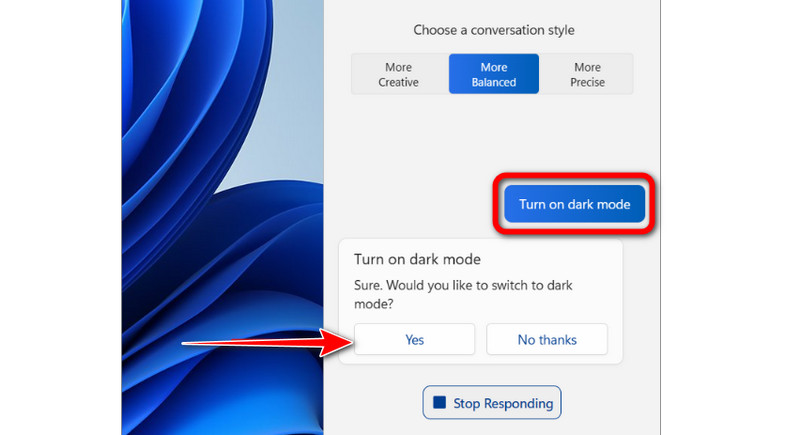
Εάν θέλετε να δοκιμάσετε να συνομιλήσετε με το bot, ξεκινήστε να πληκτρολογείτε στο κάτω μέρος του Copilot που λέει:Ρώτα με οτιδήποτε.» Στη συνέχεια, μπορείτε να αρχίσετε να χρησιμοποιείτε αυτό το chatbot.
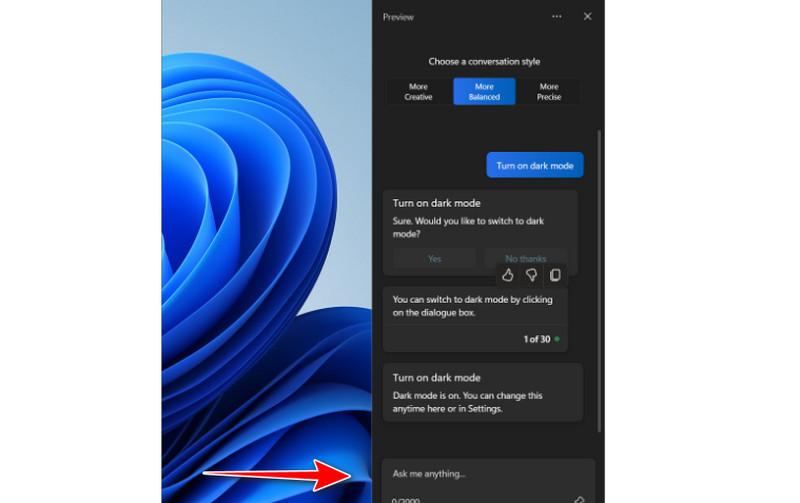
Εξαιρετικό πρόγραμμα για εγγραφή και λήψη συνομιλιών στο Microsoft Copilot
Εάν θέλετε να ηχογραφήσετε ή να καταγράψετε τις συνομιλίες σας όταν χρησιμοποιείτε το Microsoft Copilot, μπορείτε να το κάνετε με τη βοήθεια Εγγραφή οθόνης ArkThinker. Εάν θέλετε να διατηρήσετε τη συνομιλία σας για περαιτέρω έλεγχο, θα ήταν καλύτερα να κάνετε λήψη αυτής της συσκευής εγγραφής. Επίσης, μπορείτε να καταγράψετε και να ηχογραφήσετε τη συνομιλία σας εύκολα λόγω της φιλικής διεπαφής χρήστη. Επιπλέον, η συσκευή εγγραφής οθόνης σάς επιτρέπει να τραβάτε ένα στιγμιότυπο οθόνης κατά τη διαδικασία εγγραφής. Επιπλέον, μπορείτε ακόμη και να χρησιμοποιήσετε περισσότερες δυνατότητες κατά τη χρήση του προγράμματος. Μετά την εγγραφή, μπορείτε να επεξεργαστείτε τη συνομιλία της συσκευής εγγραφής, όπως γαρνίρισμα, λήψη εικόνων και πολλά άλλα. Όσον αφορά την προσβασιμότητα, το ArkThinker είναι διαθέσιμο σε υπολογιστές Windows και Mac, το οποίο είναι κατάλληλο για όλους τους χρήστες. Επομένως, εάν ψάχνετε για μια καταπληκτική συσκευή εγγραφής οθόνης, πρέπει να δοκιμάσετε αυτό το πρόγραμμα.
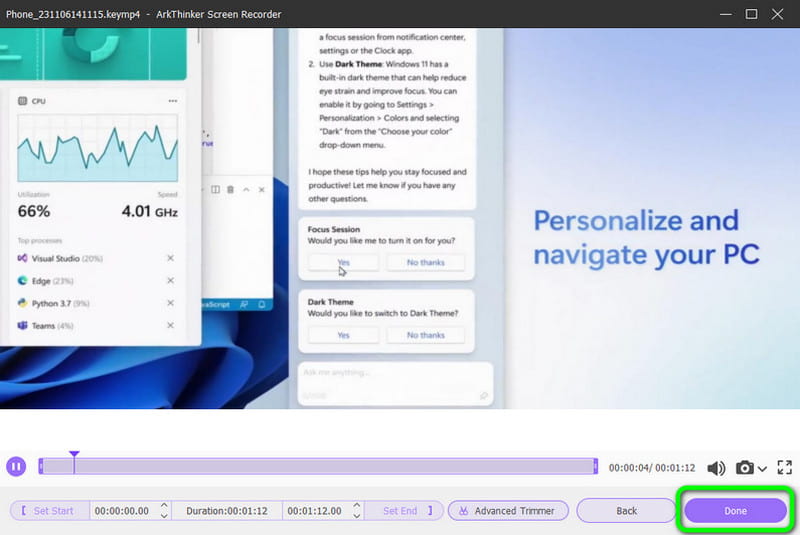
Μέρος 4. Συχνές ερωτήσεις σχετικά με το Microsoft Copilot Review
Μπορώ να χρησιμοποιήσω το Copilot δωρεάν;
Δυστυχώς δεν. Εάν θέλετε να αποκτήσετε πρόσβαση στο Microsoft Copilot, πρέπει να αγοράσετε το πρόγραμμα συνδρομής του. Μόλις ολοκληρώσετε την πληρωμή του προγράμματος, μπορείτε να ξεκινήσετε τη λειτουργία του Copilot στον υπολογιστή σας.
Πού μπορώ να έχω πρόσβαση στο Copilot;
Μπορείτε να αποκτήσετε πρόσβαση στο Microsoft Copilot σε λειτουργικά συστήματα Windows 11. Αφού αποκτήσετε πρόσβαση στο λογισμικό, μπορείτε επίσης να το ενσωματώσετε σε διάφορα προγράμματα της Microsoft, όπως το Outlook, το Word, το PowerPoint και άλλα.
Πώς μπορώ να χρησιμοποιήσω το Copilot στο Vscode;
Πρέπει πρώτα να εγκαταστήσετε το Vscode στον υπολογιστή σας. Στη συνέχεια, πρέπει να έχετε μια επέκταση, όπως το Github Copilot. Αυτή η επέκταση μπορεί να αγοραστεί. Μετά από αυτό, πρέπει να συνδεθείτε στο GitHub στο Vscode. Μόλις εξουσιοδοτηθείτε, μπορείτε να αρχίσετε να χρησιμοποιείτε το Copilot στο Vscode.
ο Microsoft Copilot είναι μία από τις καλύτερες τεχνολογίες τεχνητής νοημοσύνης που μπορείτε να χρησιμοποιήσετε για να διευκολύνετε την εργασία σας. Μπορείτε να κάνετε ερωτήσεις, να δημιουργήσετε ένα βιογραφικό, να συζητήσετε κάτι, να συνοψίσετε το περιεχόμενο και πολλά άλλα. Με αυτό, υπάρχουν φορές που θέλετε να καταγράψετε τις συνομιλίες σας χρησιμοποιώντας το Copilot για κάποιο λόγο. Εάν ναι, πρέπει να χρησιμοποιήσετε το Εγγραφή οθόνης ArkThinker. Αυτή η συσκευή εγγραφής οθόνης σάς επιτρέπει να καταγράφετε κάθε συνομιλία που έχετε και την καταγράφει χρησιμοποιώντας τη λειτουργία Στιγμιότυπο.
Τι γνώμη έχετε για αυτό το post; Κάντε κλικ για να βαθμολογήσετε αυτήν την ανάρτηση.
Εξοχος
Εκτίμηση: 4.9 / 5 (με βάση 573 ψήφοι)
Βρείτε περισσότερες λύσεις
Ask Me Anything – AI Chatbot Review | Κάντε ερωτήσεις AI όπως επιθυμείτε Replika: My AI Friend Review: Όλα όσα πρέπει να γνωρίζετε 3 Εναλλακτικές λύσεις τεχνητής νοημοσύνης έκτακτων χαρακτήρων για λειτουργία Socratic By Google Review: Καλύτερος τρόπος για να βρείτε μια απάντηση GPT-3 Playground Review, Τιμή, Πλεονεκτήματα, Μειονεκτήματα και Εναλλακτικές λύσεις Τι είναι το AI Chatbot, τα οφέλη και οι 10 καλύτερες εφαρμογές AI ChatbotΣχετικά άρθρα
- AI Chat
- Τι είναι το AI Chatbot, τα οφέλη και οι 10 καλύτερες εφαρμογές AI Chatbot
- GPT-3 Playground Review, Τιμή, Πλεονεκτήματα, Μειονεκτήματα και Εναλλακτικές λύσεις
- Roboco Review και Roboco AI Chatbot Assistant Alternatives
- Τι είναι το Anima: Μια πολύπλευρη ανασκόπηση της εφαρμογής AI Friend
- Ask Me Anything – AI Chatbot Review | Κάντε ερωτήσεις AI όπως επιθυμείτε
- iGirl APP Review το 2023 | Όλες οι λεπτομέρειες για τη φίλη σας με AI
- Ανασκόπηση του Ask AI – Chat with GPT Chatbot στο Android
- Ultimate Review of ChatOn – AI Chatbot Assistant
- Replika: My AI Friend Review: Όλα όσα πρέπει να γνωρίζετε
- Τι είναι το ChatAI: Μια συνολική ανασκόπηση της εφαρμογής AI Chatbot



